Як програмувати крутний момент Kyocera для Virgin Mobile

Kyocera Torque - один з таких жорстких телефонівпризначений для військового використання. Дослідник проводів взяв його на тест-драйв. Провівши його через пральну машину, заморозивши її в брилі льоду та скинувши її з другої поверхової покрівлі на тротуар, телефон все ще працював і був у гарній формі. Крім того, це швидкий, швидкий, працює JellyBean, і його надзвичайно просто виправити. Є лише одна проблема ... Телефон не доступний у Virgin Mobile, сервісі, яким я користуюсь протягом багатьох років, оскільки він не заряджається вазу, як спринт. Рішення? Програмуйте його самостійно за допомогою донорського телефону Virgin Mobile.
Цей момент відносно простий і не повинен займати більше декількох хвилин. Найважче - це зібрати всі маленькі шматочки разом і говорити про які тут вимоги.
| Інструмент | Що з цим робити |
| QPST | Встановити на комп'ютер Windows; використовується для програмування телефону |
| QXDM | Встановити на комп'ютер Windows; використовується для зміни ESN / MEID |
| Драйвери для Windows Kyocera | Встановити на комп'ютер Windows; не забудьте взяти версію, яка відповідає вашій установці (64-бітна проти 32-розрядна) |
| Kyocera MSL Reader (додаток для Android) | Встановіть на момент |
| Міні-кабель USB | Підключіть телефон до комп'ютера |
| Телефон донора | Це телефон сміття спеціально фірмової фірми VirginМобільний та активований у сервісі. Вам потрібно буде витягнути MEID, MSID, AAA_Password та номер телефону з цього телефону. Цей процес унікальний для кожного пристрою, тому я не можу охопити їх усіма. Google - ваш друг у цьому. Однак для Samsung Intercept див. Крок №1 цієї публікації. |
Відмова від відповідальності: Цей підручник передбачає заміну MEID / ESNномери між двома власними телефонами. Законність цього відома не всім регіонам. У більшості випадків у вас все добре, якщо ви зберігаєте телефон-донор і не користуєтесь ним.
Випуски: З моментом на Virgin Mobileмультимедіа-повідомлення (MMS) не працює, хоча звичайний SMS / текст працює. Ви можете спробувати виправити це самостійно, дотримуючись цього посібника, проте я не можу гарантувати успіх у роботі MMS. У Virgin Mobile це складно майже з будь-яким телефоном. Також внизу екрана блокування відображатиметься повідомлення "Без сим-карти", однак це не впливає на 3G або голосове з'єднання. Якщо ви хочете, щоб 4G LTE працював, то ваш телефон-донор Virgin Mobile повинен використовувати сім-карту 4G LTE, яку ви можете вставити в Torque.
Щоб почати це, ми будемо вважати васвже є MEID (схожий на A00000J43KL), MSID (схожий на номер телефону з вашого коду) та AAA_password з телефону-донора. Якщо у вас є ці речі, переведіть телефон-донор у режим літака, і тримайте його відключеним та відкладеним на невизначений час. Ви не можете дозволити телефон донора бути включеним та підключеним до мережі, поки ваш Torque увімкнено Virgin Mobile, або ви позначите помилку безпеки 16 (два телефони на тій же лінії), і лінія заблокується, поки ви не зателефонуєте та не будете мати підтримка скидає його. Якщо з якихось причин вам потрібно використовувати телефон-донор під час активного моменту, відключіть крутний момент і зачекайте 10-15 хвилин між комутацією телефонів, щоб бути безпечним.
Зробили все це? Чудово! Вперед та встановіть усе, що перераховано вище. Половина цього робиться на комп’ютері з підключеним телефоном. Трохи робиться лише на самому телефоні. Почнемо з отримання коду MSL (фактично головного пароля для програмування вашого телефону). Цей код нам знадобиться, щоб використовувати QPST для його програмування.
Запустіть додаток Kyocera MSL Reader і натисніть Отримайте MSL. 6-значний цифровий код повинен відображатись нижче. Запишіть цей код, щоб ви його не забули, але ми можемо трохи змінити його, щоб не надто прив’язуватися. Далі натисніть Встановити режим діагностування. Якщо ввімкнено режим діагностування, комп'ютер зможе підключитися до модему телефону через USB.
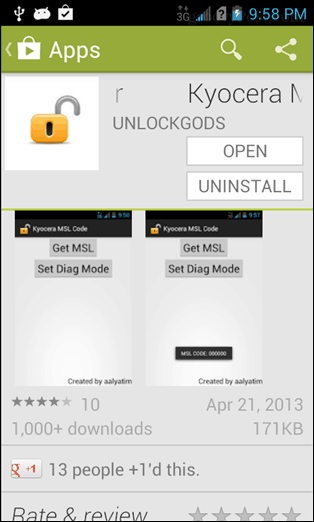
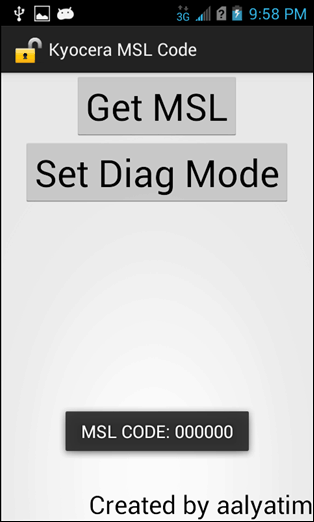
Тепер підключіть телефон до комп'ютера через USB тазапустити конфігурацію QPST. Так, це назва програми ... Я спочатку думав, що відкриваю надбудову конфігурації в перший раз, коли я також запускав її. У будь-якому випадку, вам не потрібно багато робити в цій програмі. Просто натисніть Додати новий порт і потім зніміть прапорець "Показати лише послідовний і USB / QC діагностичні порти". Виділіть USB-порт, на якому увімкнено телефон, а потім натисніть кнопку ОК.
Більше інформації: Ймовірно, ви побачите тут лише один порт. Якщо у вас є кілька портів, ви не переймаєтесь вибором неправильного, нічого поганого не станеться. Вам доведеться спробувати ще раз, поки не знайдете потрібного. Ви дізнаєтесь, що це правильно, оскільки список з’явиться в розділі Активні телефони. Якщо ви не бачите жодних портів, спробуйте ввімкнути налагодження через USB, повторно підключити телефон і перезапустити телефон або комп'ютер.

Це все на QPST. Залиште це відкритим, але продовжуйте і запускайте QXDM Professional. Відразу натисніть Опції> Зв'язок з меню. За замовчуванням QXDM не зможе надсилати команди на ваш телефон, оскільки його націлений на неправильний порт. ДЛЯ виправлення цієї зміни змініть цільовий порт з відключення до порту з активованим на ньому телефоном. Клацніть OK, щоб вийти.
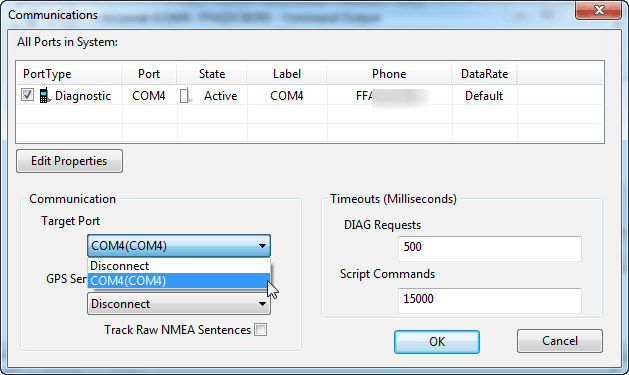
Тепер про команди. У білому командному полі тут наводиться кілька рядків разом із поясненням того, що кожен робить.
- ЗапитNVitemRead MEID
- Це читає поточний MEID телефону тавідображає його як елемент RX. Спершу використовуйте це, якщо ви хочете записати поточний Sprint MEID у випадку, якщо ви хочете продати телефон або повернути його на запас чомусь.
- ЗапитNVitemWrite MEID 0xA00000 #####
- Це використовується для перезапису поточного MEIDдонорські телефони MEID. Просто вставте свій MEID зі свого телефону-донора 0x, доданим на передню частину. Замініть # знаки тим, з чого складається ваш MEID.
Після написання MEID слід відобразити його нижчеяк пункт RX, що підтверджує його введення. Переконайтеся, що у вас немає помилок! Зазвичай QXDM додає 0x00 до запуску MEID. Ви навіть можете ввести його таким чином, якщо хочете, QXDM все одно автоматично додасть зайві два нулі, якщо ви зробите це так, як зазначено вище. Коротше кажучи, MEID буде читати 0x00A00000 ##### з будь-якими числами, з яких складається.
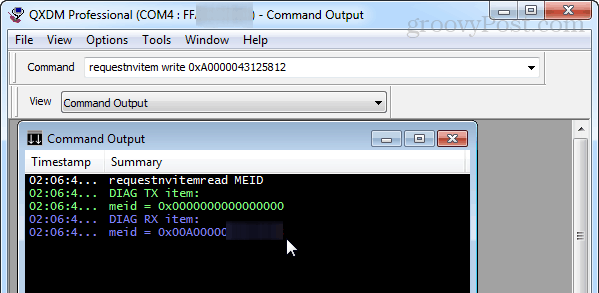
Закрийте QXDM і поверніться до QPST. Виділіть телефон у списку та натисніть Запустіть клієнтів> Програмування послуг.
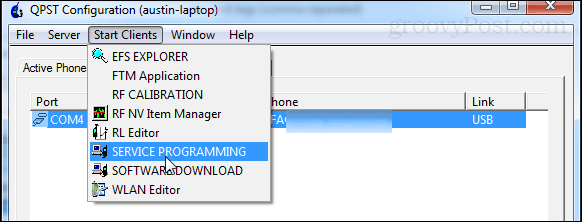
З'явиться короткий екран вибору телефону. Тут клацати не багато, окрім ОК, тому продовжуйте та клацніть. Тепер на головне вікно QPST.
Клацніть ліворуч знизу Читати з телефону. QPST подасть запит на введення в MSLкод, щоб розблокувати його. Пощастило, ми вже записали це з використання програми для цього раніше. Введіть його та натисніть кнопку ОК. Це заповнить пробіли на кількох полях у QPST.
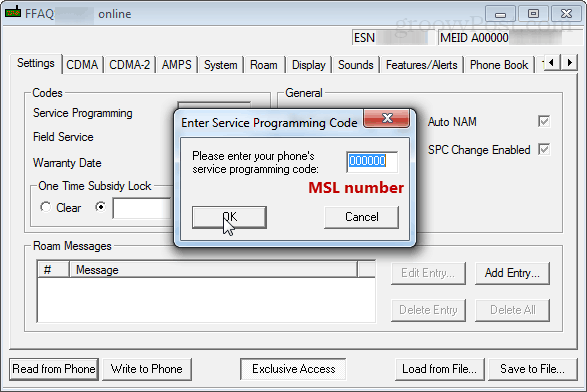
Більшість решти цього посібника намагайтеся доторкнутися якомога менше, якщо ви не знаєте, що робите. Я виділив поля, які потрібно відредагувати на наведених нижче екранах.
Ось ваш шанс змінити MSL. На першій вкладці "Налаштування" ви можете змінити MSL, встановивши Програмування сервісу число до будь-яких 6 цифр, які ви хочете. 000000 є досить поширеним і легко запам'ятовується, тому багато людей змінюють його на це. Поле служби Field також запитає додаткову цифру, оскільки з якоїсь причини лише 5. Ви також можете зробити це 000000, якщо хочете.
На наступній вкладці не турбуйтеся про економію - ми все запишемо в телефон відразу в кінці.
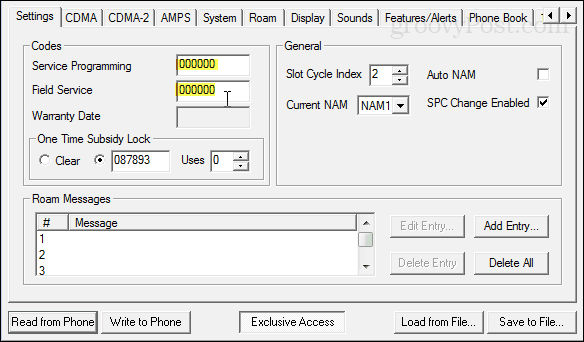
Перейдіть на вкладку CDMA та введіть свій реальний телефонномер (той, хто вас телефонує) у вікні № каталогу. А тепер нижче введіть MSID з телефону-донора. Пам’ятайте, що MSID виглядає ВІДПОВІСТЬ як 10-значний телефонний номер, він, мабуть, навіть має той же код міста, що і Ваш Каталог №
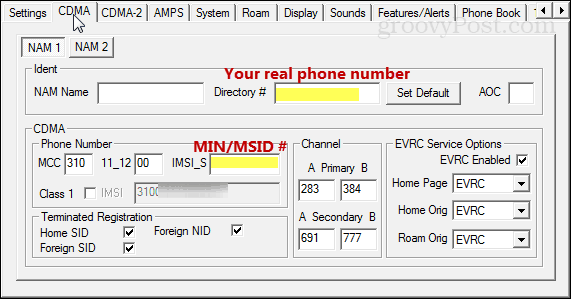
Далі - вкладка M.IP. Щоб дійти до цього, вам може знадобитися трохи натиснути маленькі горизонтальні стрілки вправо. Тут можна редагувати два профілі. Це все, що нам потрібно зробити на цій сторінці. Виберіть верхній і натисніть Редагувати.
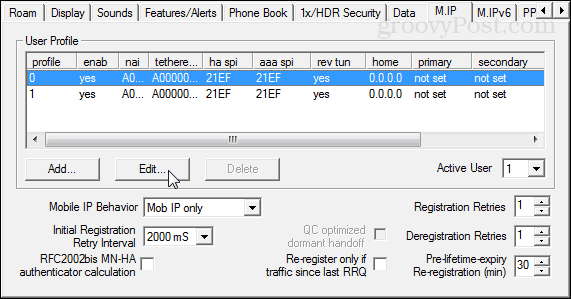
Профіль 0 повинен виглядати як скріншот та опис нижче:
NAI: A00000 #### @пров.vmobl.com
Зв'язаний NAI: A00000 #### @пров.vmobl.com
HA Shared Secret: vmug33k
Спільний секрет AAA: введіть унікальний пароль AAA зі свого телефону-донора.
MN_HA SPI: 21EF
MN-AAA SPI: 21EF
Уподобаний тунель
Усі IP-адреси встановлені на 0,0,0.
Для NAI лінія складається з MEID з вашого телефону-донора, а потім @ prov.vmobl.com.
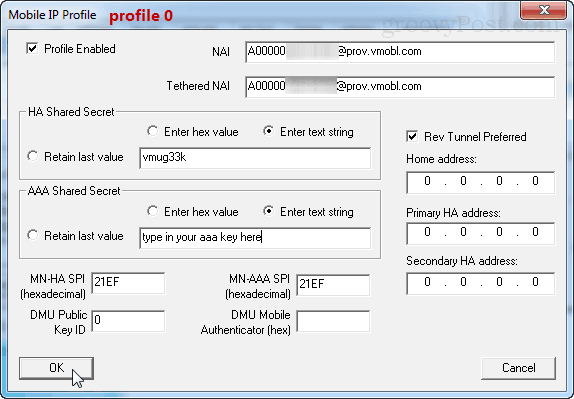
Профіль 1 майже ідентичний, крім збереження @prov частина змінюється на @mdata.
NAI: A00000 #### @мдата.vmobl.com
Зв'язаний NAI: A00000 #### @мдата.vmobl.com
HA Shared Secret: vmug33k
Спільний секрет AAA: введіть супер секретний ключ AAA з телефону-донора
MN_HA SPI: 21EF
MN-AAA SPI: 21EF
Уподобаний тунель
Усі IP-адреси встановлені на 0,0,0.
Те саме стосується і NAI тут. Це ваш MEID, а за ним - @ mdata.vmobl.com.
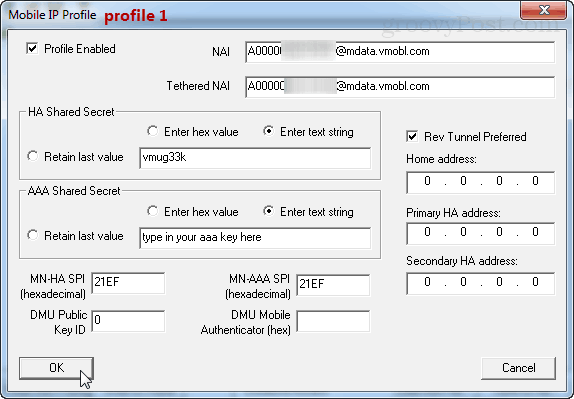
Це все для профілів. Тепер переходимо до останнього розділу, PPP Config.
Перейдіть на вкладку UM.
Введіть A000yourMEID@mdata.com (змініть це, щоб відповідати вашому фактичному MEID) у вікні Tethered NAI та User ID. Для введення рядка пароля у вашому aaa_password з телефону-донора.
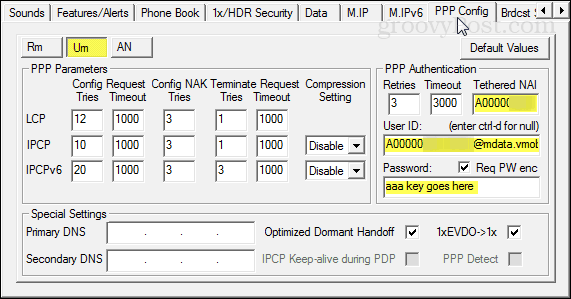
Вкладка AN схожа на вкладку Um, за винятком того, що немає Tethered NAI, який би турбувався. Введіть ті самі дані, що і раніше.
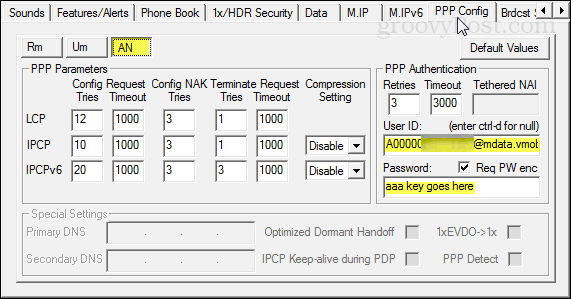
Це все! Клацніть Написати в телефон, щоб зберегти зміни та перезапустити пристрій. Зараз все має працювати, якщо ви використовуєте правильну інформацію та не робили помилок. Після перезапуску спробуйте здійснити дзвінок, надіслати текст та переглядати Інтернет. Якщо все працює, ти золотий!
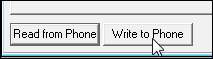
Все працює ?! Чудово! Вітаю, що ваш крутний момент тепер активовано на Virgin Mobile.
Пам'ятаєте, як ми ввімкнули режим діагностування на ранньому етапі програми для читання MSL? Давайте відключимо це зараз. Для цього відкрийте набір номера телефону та введіть ## 3424 # (## diag #), а потім введіть код MSL.
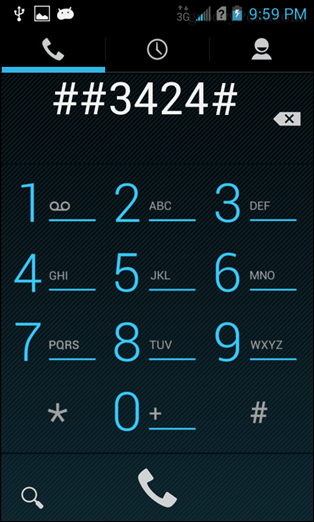
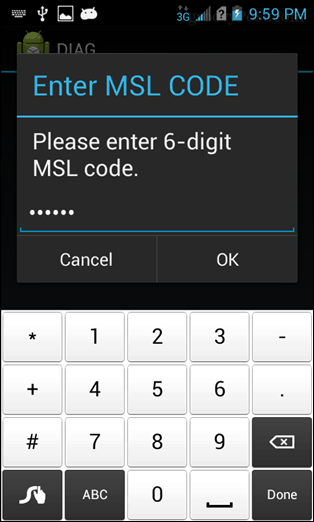
Змініть Діаг. На вимкнено і натисніть назад двічі для виходу. Це не потрібно, але це зробить так, щоб модем не підключався кожен раз, коли ви підключаєте телефон до USB.
Це все! Насолоджуйтесь використанням свого крутного моменту Kyocera на Virgin Mobile! Якщо у вас є якісь питання або коментарі, задайте їх нижче або на форумі!
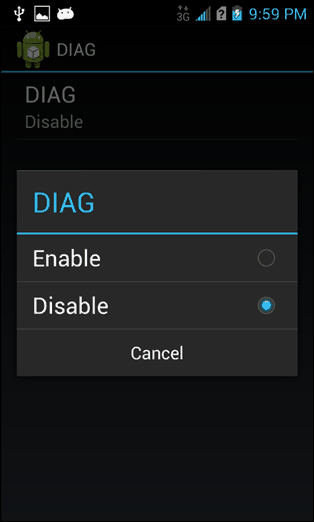
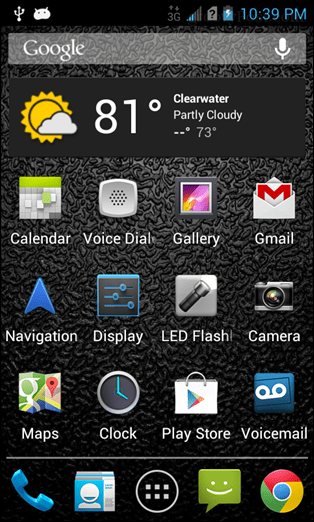
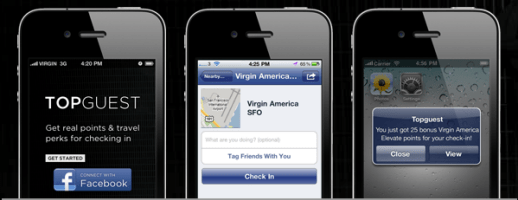








![Безкоштовний WiFi в аеропортах та рейси до Віргінської Америки [groovyDeals]](/images/deals/free-wifi-at-airports-and-virgin-america-flights-groovydeals.png)
Залишити коментар